Kaip saugiai išvalyti šiukšliadėžę OS X

"OS X" turi gerą reputaciją dėl to, kad ji yra saugi. Tai yra ir, atsižvelgiant į jos kreditą, ji suteikia daugybę galimybių padaryti ją dar saugesnę, pvz., Galimybę saugiai ištrinti failus, kad būtų sunkiau, jei neįmanoma, susigrąžinti.
Saugus failų ištrymas reiškia kad kai išvalote šiukšliadėžę "Mac", ne tik iš kietojo disko pašalinti failai, bet ir tada jie perrašomi atsitiktiniais duomenų butais, kad galėtumėte juos išmatuoti. Panašu, jei kertant kažką pieštuku ant popieriaus lapo, atsirastumėte nuolatinio juodo žymeklio ir pereitumėte prie jo, kol negalėsite išsiaiškinti, kas yra po apačia.
Saugi ištrynimas nėra nauja koncepcija, o mes paaiškino, kaip tai padaryti "Windows" sistemoje. Kalbant apie "Finder" ir jo nuostatas, mes paminėjome galimybę saugiai ištrinti "OS X". Šiandien mes norime parodyti tris būdus, kaip galite atlikti "OS X" saugius ištrynimus.
Komanda yra parinktis
Opcija arba "Alt" klavišas atveria visas įmanomas naujas galimybes. Pavyzdžiui, jei laikote nuspaudę parinkties klavišą ir spustelėkite meniu juostoje esantį garsumo slankiklį, galite greitai pakeisti įvesties ir išvesties šaltinius.
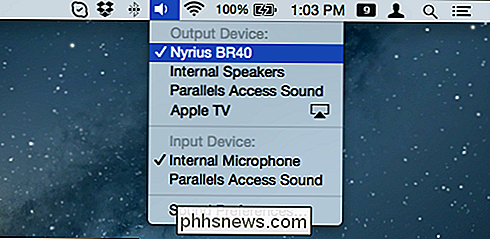
Panašiai taip pat rasite paslėptus elementus ieškiklio meniu ir "Dock".
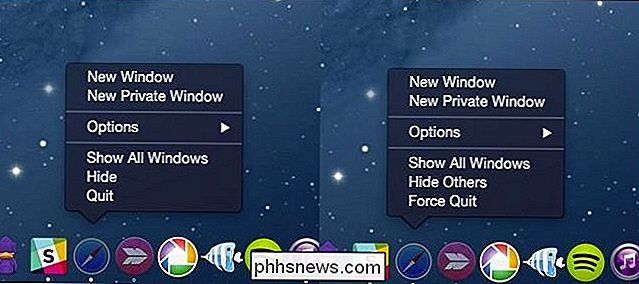
Logiškai manoma, kad jūs galite padaryti tą patį su šiukšliadėžėmis, tačiau norėdami saugiai ištrinti failus iš savo kompiuterio, turėsite iš tikrųjų laikyti nuspaudę klavišą "Command", dešiniuoju pelės mygtuku spustelėkite ir tada galite pasirinkti "Saugus tuščias šiukšles".
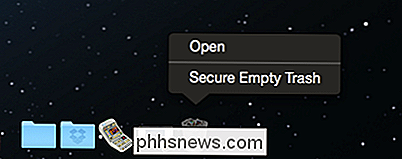
Taip pat galite saugiai ištrinti šiukšliadėžę naudodami meniu "Finder".
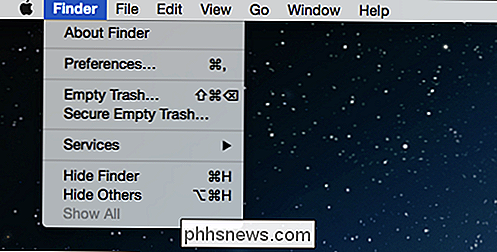
Kai bandysite saugiai išmesti šiukšliadėžę, gausite šį dialogą, įspėjantį, kad šis veiksmas yra amžinai.

Tačiau atkreipkite dėmesį, jei saugiai ištuštinsite šiukšliadėžę norėdami visam laikui ištrinti kažką, o turite "Time Machine" ar kitą atsarginę programą, tai greičiausiai bus, kad pažeidžiamas failas ar failai vis tiek egzistuoja.
Atminkite, kad paslėptos funkcijos ir meniu paprastai yra pasiekiami OS X, naudojant "th" e "Options" klavišas, bet norint pasiekti prieigą prie paslėpto saugaus ištrynimo, turite naudoti "Command" klavišą.
Visam laikui įgalinti saugią ištrynimą
Jei nenorite kiekvieną kartą laikyti "komandų" klavišą jūs saugiai išvalysite šiukšliadėžę, tada galėsite jį įjungti kaip nuolatinį numatytąjį nustatymą.
Tačiau turėtumėte žinoti, kad saugiai ištrinti duomenis kiekvieną kartą užtruks ilgiau nei ne. Tai turbūt kažkas, ko norėtumėte apsvarstyti, jei naudosite "Mac" su slaptais duomenimis arba jūs tikrai tikrai privatumo sąmoningas, bet kasdienės trinamos, tai gali būti geriau palikti šią parinktį.
Pirma, atidarykite "Finder" meniu ieškiklio parinktys arba naudokite klaviatūros kombinacijos "Command +". Kai jie bus atidaryti, spustelėkite skirtuką "Išplėstinė", tada pažymėkite langelį šalia "Tuščias šiukšliadėžes saugiai".
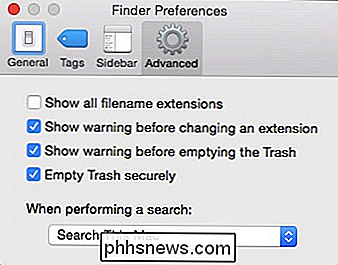
Nuo šiol kiekvieną kartą, kai išmestumėte šiukšliadėžę, nebus nurodyta, kad jis saugiai ištrinamas, kol iš tikrųjų inicijuokite jį, po to jis parodys anksčiau minėtą įspėjimą.
Saugus šiukšliadėžės ištrynimas neleidžia vartotojams imtis kitų saugumo priemonių. "OS X" turi visą prioritetų skydą svarbioms funkcijoms, tokioms kaip šifravimas, slaptažodžiai, užkarda ir kt. Tačiau saugus ištrynimas papildo dar vieną saugos lygį, kurį vartotojai galbūt anksčiau nesvarstė.
Tiesiog nepamirškite, kad saugus ištrynimas reiškia, kad jūsų kompiuteryje reikia atlikti papildomą darbą, todėl vykdant didesnes ištrynimo operacijas gali reikėti žymiai ilgiau. Be to, viskas, ką jūs ištrinate naudodami šį metodą, vis tiek gali būti "Time Machine" ar kitose atsarginėse kopijose.
Jei turite kokių nors atsiliepimų, kuriuos norite pridėti, pvz., Komentarą ar klausimą, palikite jį mūsų diskusijų forume.

Kas yra BCC ir kodėl esate baisus žmogus, jei jo nenaudojate
ŠIek tiek šiuolaikinio skaitmeninio darbo srauto patogumai yra tokie plačiai prieinami, tačiau jie yra labai ignoruojami (ar visiškai piktnaudžiaujama ) kaip el. pašto BCC funkciją. Jei esate kaltas piktnaudžiaujant ar nepaisydamas savo galios (ir yra didelė tikimybė, kad esate), atėjo laikas atgailauti ir tuo metu sumažinti šlamštą ir apsaugoti savo draugų ir šeimos privatumą.

Kaip išjungti "Sonos Player" lemputę
ŠViesiai baltos spalvos šviesos diodai palaipsniui pereina prie visų rūšių elektroninių prietaisų. Jei turite "Sonos" grotuvą, jau žinote, kad jie taip pat yra su ryškiai baltu LED viršuje, kuris gali būti blaškomas neryškiai apšviestose patalpose. SUSIJUSIOS: Kaip apšviesti jūsų akį "Mini LED" žibintai Negalima mus priversti klaidingai, balti šviesos diodai yra kietas ir prideda malonų prisilietimą net labiausiai kukliam prietaisų, tačiau tai nereiškia, kad mes norime, kad jie žiūrėtų į mus tamsioje patalpoje.



